"Tato aplikace není dostupná ve vaší zemi nebo regionu." Setkali jste se někdy s tímto problémem, když si chcete stáhnout nějaké sociální aplikace nebo hry z App Store? Pokud ano, musíte změnit zemi Apple ID k vyřešení tohoto problému, protože služby Apple se v jednotlivých zemích liší. Někteří vývojáři aplikací mohou také nabízet své produkty pouze některým zemím. Předpokládejme, že chcete získat více služeb Apple v určité zemi. V takovém případě se můžete naučit, jak změnit zemi Apple ID v tomto komplexním tutoriálu.
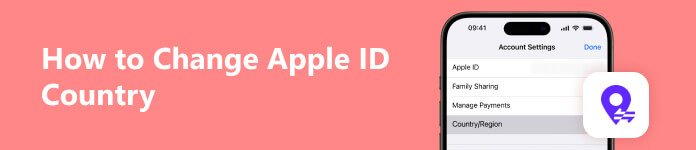
- Část 1. Proč potřebujete změnit zemi Apple ID
- Část 2. Předpoklady pro změnu země Apple ID
- Část 3. Jak změnit zemi Apple ID
- Část 4. Nejčastější dotazy o změně země Apple ID
Část 1. Proč potřebujete změnit zemi Apple ID
Existuje několik možných důvodů, proč změnit zemi pro Apple ID:
- 1. Možná si budete chtít stáhnout některé aplikace a hry, které nejsou ve vaší zemi dostupné.
- 2. Možná budete chtít získat některé služby Apple s omezeným přístupem, jako je Apple Arcade, Apple TV, Apple Books atd.
- 3. Chcete zažít jedinečný a nesourodý obsah různých zemí v Apple Podcasts.
- 4. Můžete cestovat nebo se přestěhovat do jiné země. V takovém případě byste měli změnit zemi Apple ID tak, aby vyžadovala místní služby Apple v App Store a iTunes Store.
Část 2. Předpoklady pro změnu země Apple ID
Před změnou země Apple ID byste měli udělat několik věcí. V opačném případě můžete uvíznout v situaci, kdy Apple ID nebude moci změnit zemi.
- 1. Zkontrolujte svůj zůstatek v App Store. Před změnou země Apple ID nezapomeňte utratit zůstatek na účtu Apple.
- 2. Měli byste zrušit své předplatné, protože pomocí předplatného nemůžete změnit zemi Apple ID.
- 3. Ujistěte se, že nemáte žádná členství, předobjednávky, Season Passy, předplatné nebo čekající vrácení kreditu v obchodě, které byste měli zpracovat.
- 4. Měli byste mít platnou platební metodu pro novou zemi nebo oblast.
- 5. V případě potřeby si můžete znovu stáhnout a zálohovat své aplikace, hudbu, podcasty, filmy a knihy na libovolném zařízení, protože některé z nich nemusí být ve vaší nové zemi nebo oblasti dostupné.
Část 3. Jak změnit zemi Apple ID
1. Použijte svůj iPhone nebo iPad ke změně země vašeho Apple ID
Krok 1 Přejít na Nastavení aplikaci na vašem iPhone a klepněte na své jméno nahoře. Pak byste měli klepnout Média a nákupy. Zobrazí se vyskakovací okno se třemi možnostmi: Vzdechnout, Nastavení hesla, a Zobrazit účet. Zde byste měli klepnout Zobrazit účet. K přihlášení byste měli používat Touch ID nebo Face ID.
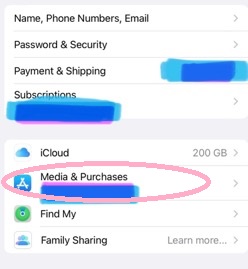
Krok 2 Můžete vidět Stát / Region možnost v novém vyskakovacím okně. Klepněte Stát / Region >Změnit zemi nebo region.
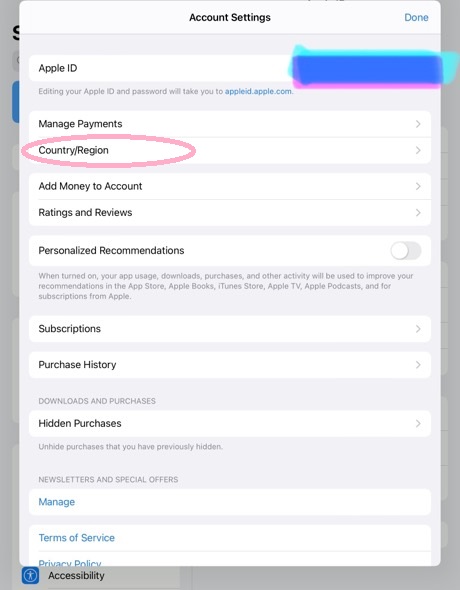
Krok 3 Můžete procházet a vybrat si svou novou zemi nebo oblast obchodu, která odpovídá fakturační adrese vaší platební metody.
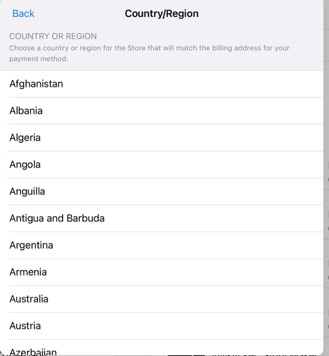
Krok 4 Po přezkoumání Obchodní podmínky, pokud nemáte žádný problém, klepněte na Souhlasit v pravém horním rohu stránky. Poté klepněte Souhlasit znovu pro potvrzení této změny.
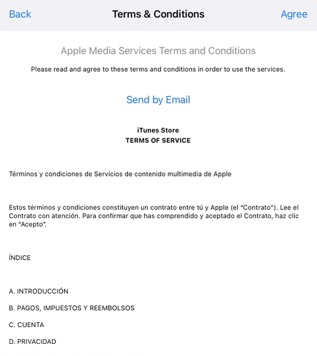
2. Pomocí počítače změňte zemi svého Apple ID
Krok 1 Otevřete vestavěnou aplikaci Hudba na počítači Mac nebo iTunes na počítači se systémem Windows.
Krok 2 Můžete kliknout na tlačítko iTunes Store najít Účet v aplikaci Hudba nebo přímo klikněte Účet v horní liště nabídky okna iTunes. Pak klikněte Zobrazit Můj účet or Nastavení účtu.
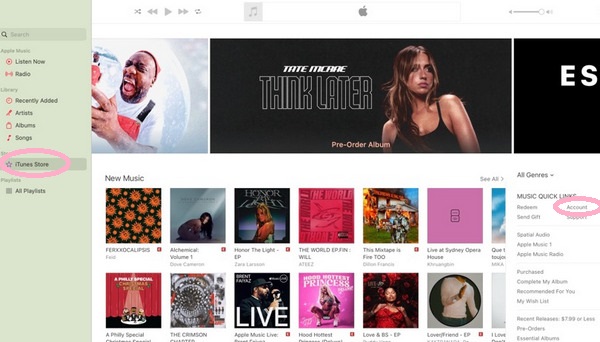
Krok 3 Chcete-li zobrazit informace o svém účtu, přihlaste se. Klikněte Změnit zemi nebo region na Informace o účtu stránky.
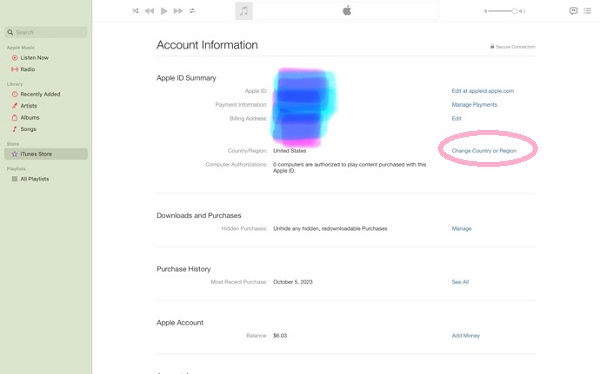
Krok 4 Vyberte pro své Apple ID novou zemi nebo oblast. Zkontrolujte Obchodní podmínky, poté klepněte na tlačítko Souhlasit, klikněte Souhlasit znovu pro potvrzení změny.
Krok 5 Zadejte své platné platební údaje a fakturační adresu. Pak klikněte Pokračovat.
3. Změňte zemi svého Apple ID online
Krok 1 Do prohlížeče zadejte appleid.apple.com.
Krok 2 Přihlaste se pomocí svého účtu Apple.
Krok 3 Klepněte nebo klepněte na tlačítko Osobní informace na obrazovce.
Krok 4 vybrat Stát / Region a v nabídce pod vyberte svou novou zemi nebo oblast ZEMĚ/REGION.
Krok 5 Zadejte nový způsob platby pro vaši novou zemi nebo oblast. Pak klikněte Aktualizace.
4. Bonus: Apeaksoft iOS Unlocker
Pokud máte potíže se změnou země Apple ID nebo s přihlášením k Apple ID, můžete si vybrat toto robustní Apeaksoft iOS Unlocker k odstranění zapomenutého Apple ID, abyste si mohli znovu vytvořit nové Apple ID se změněnou zemí.

4,000,000 + Stahování
Odeberte své zapomenuté Apple ID během tří kroků.
Lze jej stáhnout do počítače Mac a Windows.
Kompatibilní s nejnovějšími iOS 17/iPadOS 17 a iPhone 15.
Tento multifunkční a snadno použitelný software vám umožňuje opravit další problémy, jako je vymazání přístupového kódu iPhone, odstranění záložního hesla iTunes, obnovení hesla Screen Time a odstranění MDM.
Krok 1 Stáhněte si a spusťte Apeaksoft iOS Unlocker na vašem počítači.

Krok 2 Vybrat Odebrat Apple ID režimu a pomocí kabelu USB připojte zařízení iOS k počítači.

Krok 3 Klepněte na tlačítko Home tlačítko pro zahájení odstraňování zapomenutého Apple ID.

Pokud je funkce Najít na vašem iPhone zakázána, výkonný nástroj odstraní vaše Apple ID přímo.
Pokud je funkce Find My povolena, musíte nejprve zapnout dvoufaktorové ověřování, poté zadat 0000 a kliknutím na tlačítko Start stáhněte balíček firmwaru.
Pro potvrzení odemknutí musíte znovu zadat 0000. Poté můžete kliknout na Unlock .

Poznámky: Odebráním Apple ID se vyprázdní všechna data na vašem iPhone, takže musíte nejprve zálohujte iPhone do svého notebooku.
Část 4. Nejčastější dotazy o změně země Apple ID
Proč nefunguje změna země Apple ID?
Pokud má váš účet Apple nějaký zůstatek, je možné, že se vám nepodaří změnit zemi vašeho Apple ID. Ujistěte se, že ve svém účtu Apple zrušíte všechna předplatná. Kromě toho, pokud jste součástí skupiny Family Sharing, možná nebudete moci změnit zemi svého Apple ID.
Jak mohu změnit zemi svého Apple ID?
Zemi svého Apple ID můžete změnit třemi způsoby. Nejprve to můžete změnit Média a nákupy prostřednictvím zařízení iOS. Za druhé, zemi Apple ID můžete změnit prostřednictvím aplikace Hudba nebo iTunes na počítači Mac nebo Windows. Za třetí, můžete to udělat online.
Mohu mít dvě nebo tři Apple ID?
Ano můžeš. Můžeš vytvořit nové Apple ID pro různé účely. Ve službách Apple, jako je App Store, Apple TV atd., můžete používat různá Apple ID.
Proč investovat do čističky vzduchu?
Tento intuitivní návod vám to ukáže jak změnit zemi pro Apple ID pomocí tří konkrétních metod. Kromě toho, pokud máte potíže se svým Apple ID, můžete použít Apeaksoft iOS Unlocker k odstranění vašeho vadného Apple ID.








